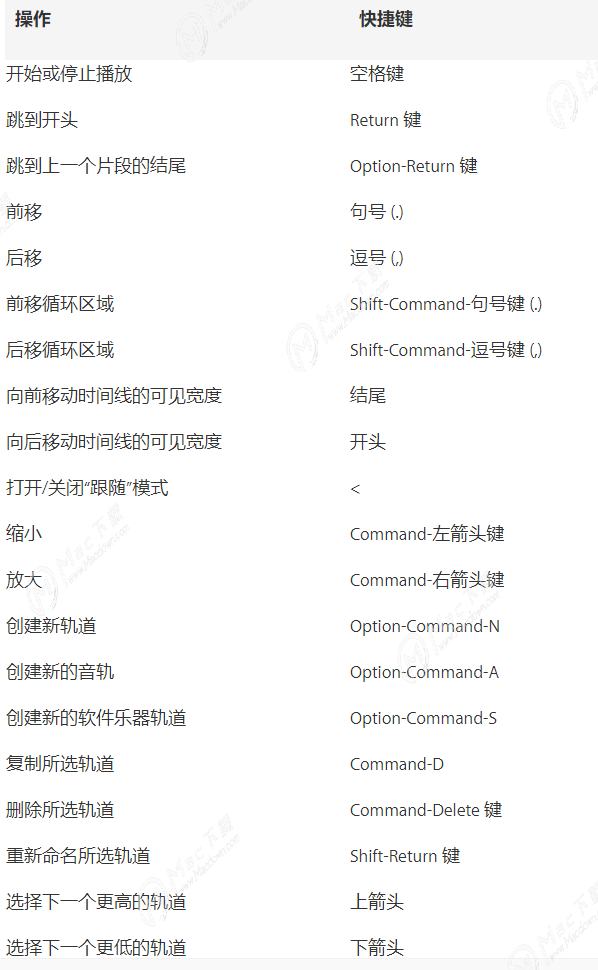在我们使用Mac电脑的时候难免会遇到想要不想看到某个应用程序又不想卸载它们。值得庆幸的是,macOS具有一些强大的文件管理功能,允许用户轻松隐藏(以及稍后显示)文件甚至应用程序。
那么,Mac电脑如何通过终端隐藏应用程序?
特别注意
隐藏受保护的Apple应用程序
上述步骤适用于大多数第三方应用程序甚至一些Apple应用程序。但是,如果您使用某些内置Apple应用程序(如新闻或Safari)进行尝试,则会收到“不允许操作”错误。这是因为某些应用程序受到系统完整性保护(SIP)的保护,这是El Capitan 中引入的一项安全功能,可保护Apple认为的关键系统文件。
要隐藏或以其他方式修改这些受保护的应用程序和文件,您需要至少暂时禁用SIP。禁用SIP后,您可以重复上述步骤以隐藏所需的内置应用程序,然后在完成后重新启用SIP以确保您的Mac保持受保护状态。
通过终端隐藏Mac应用程序的图文教程
1、在Mac电脑中的应用程序(Applications)中找到想要隐藏的软件,今天我们以【OneDrive】软件为例,如下图所示:
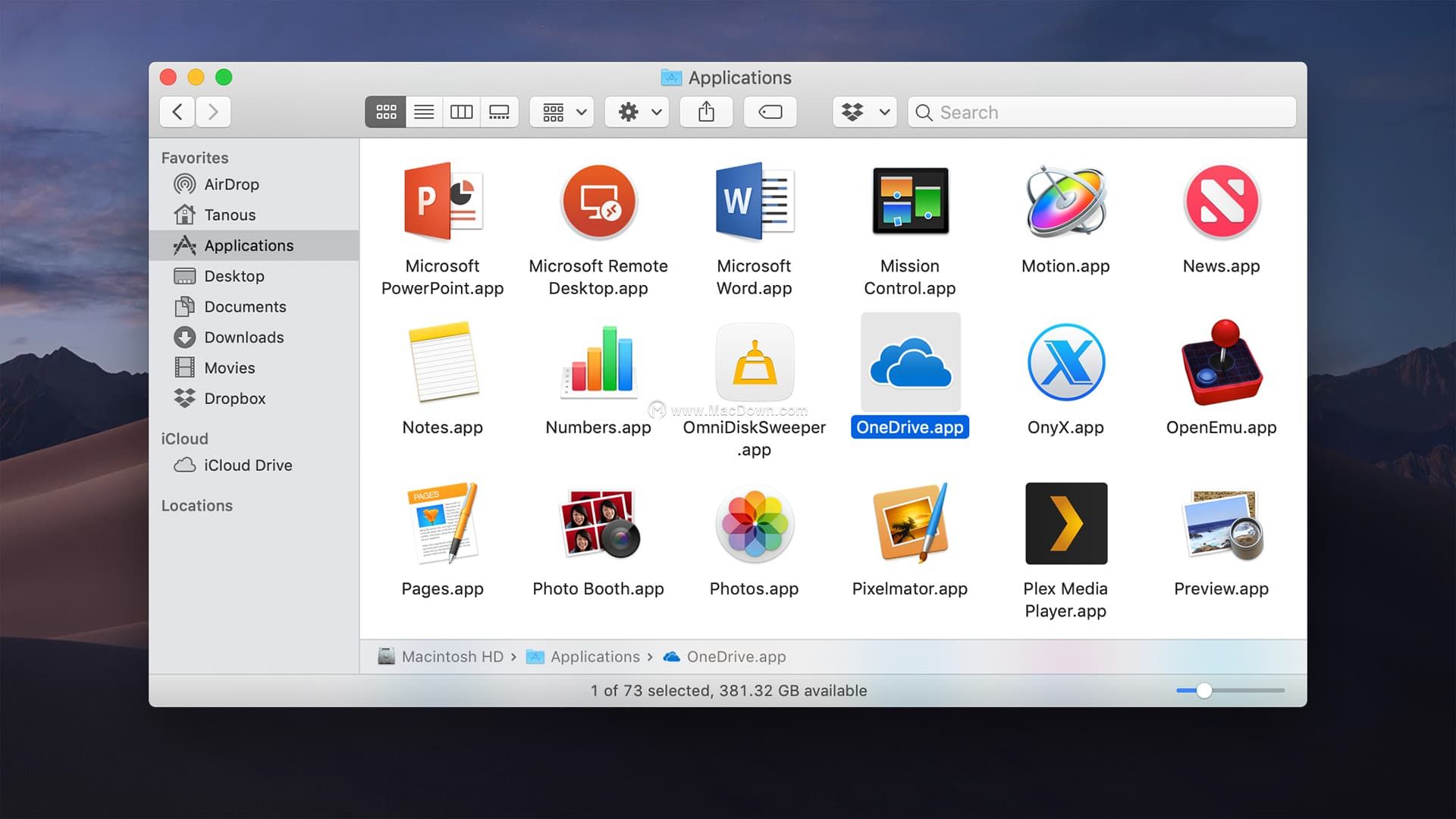
2、 启动终端并使用以下命令,只需在[App Name]位置更换需要隐藏的软件名即可,如下图所示:
Mac电脑移动硬盘文件呈灰色,无法打开怎么办?
你的Mac电脑有没有遇见“Mac电脑移动硬盘文件呈灰色,操作无反应”的问题?或者收到提示“您正移动的项中的一些正被另一个应用程序使用。移动这些项会造成使用这些项的应用程序发生问题,你确定要移动这些项吗?”
sudo chflags -h hidden“/ Applications / [App Name] .app”
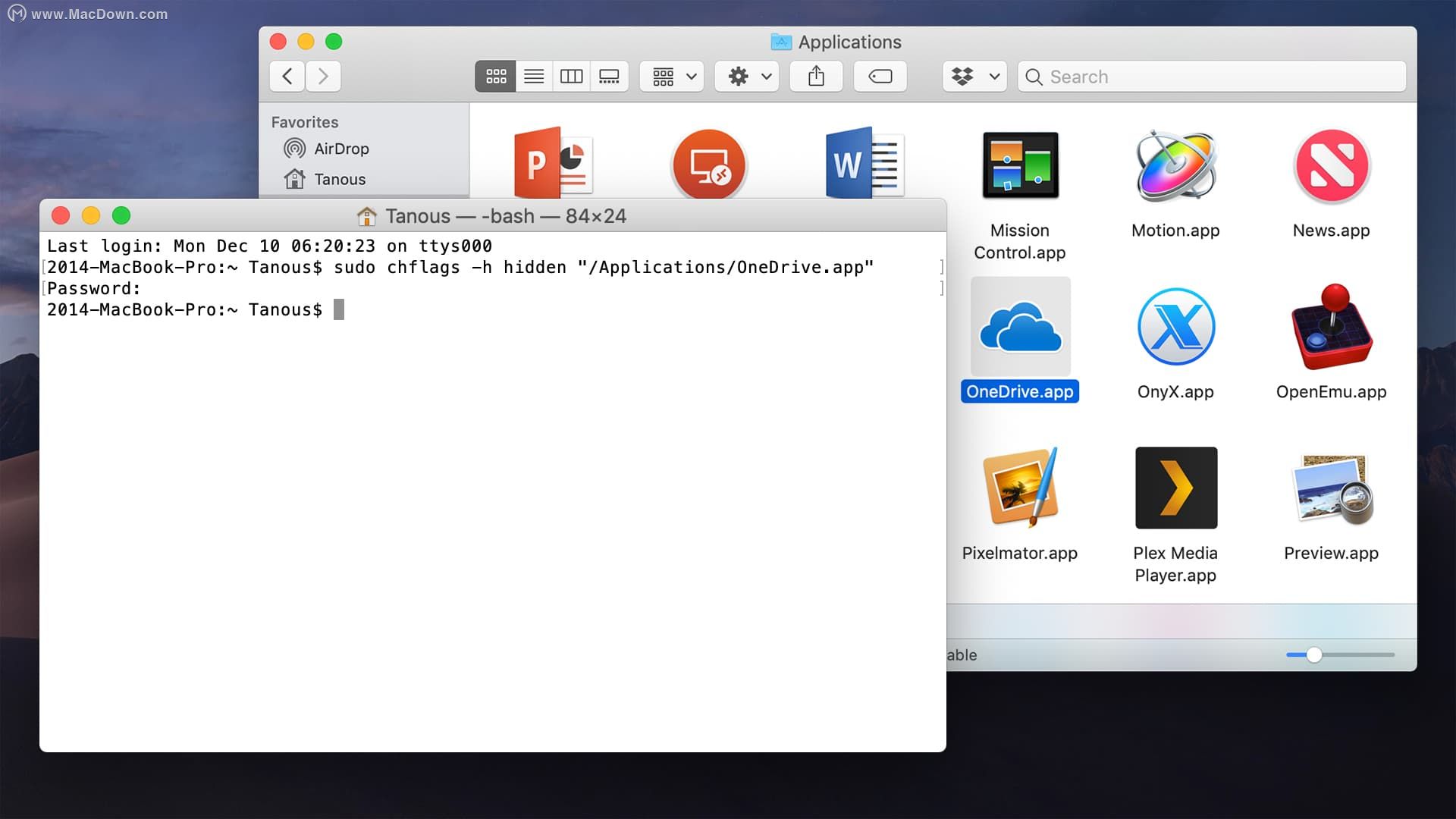
3、 由于这是超级用户命令,因此,需要在出现提示时,输入管理员密码。完成后,指定的应用程序将立即从Finder中消失,如下图所示:
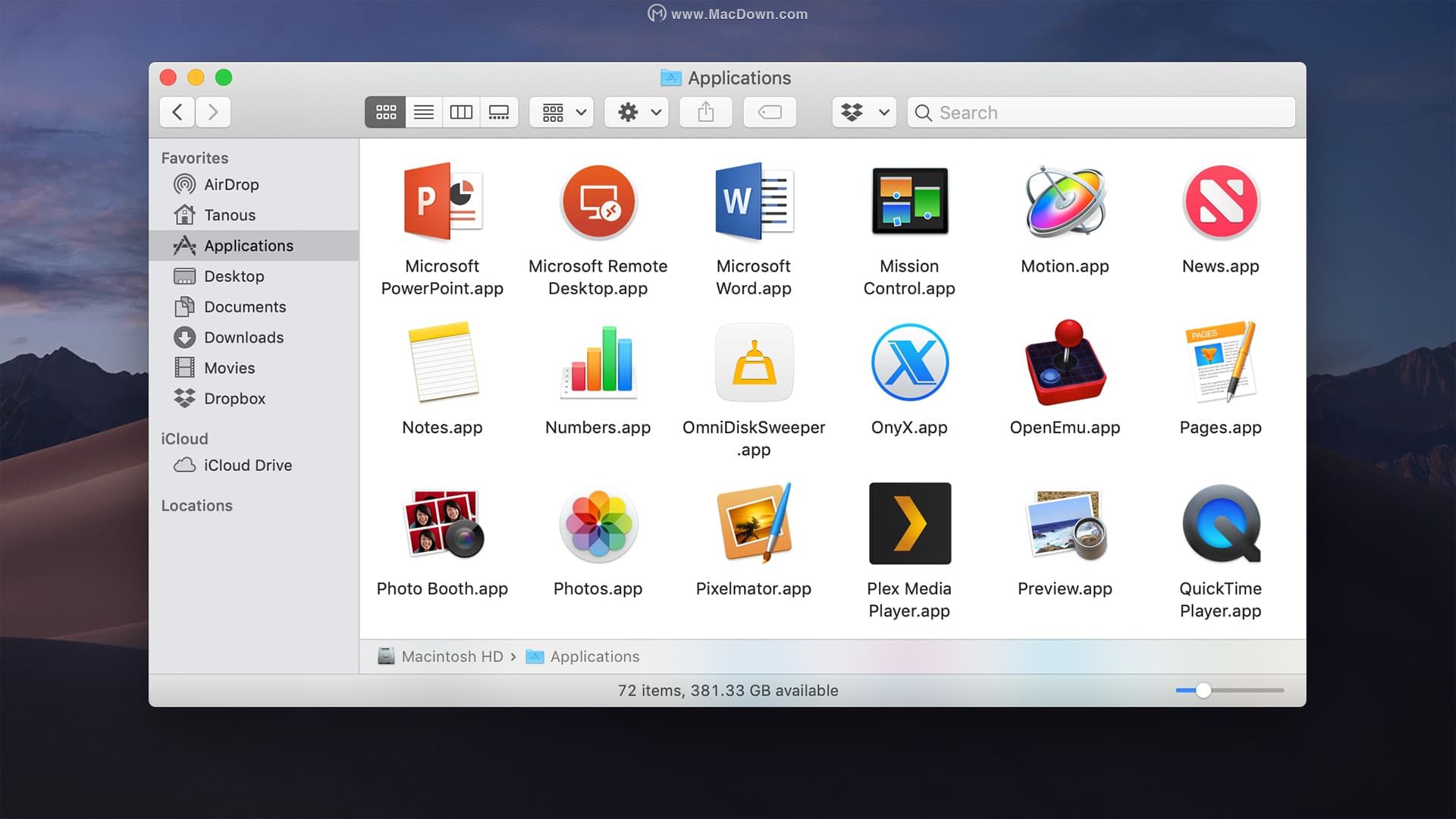
4、特别注意:应用程序只是隐藏未删除,可以通过Spotlight访问它,它仍然会在打开关联的文件类型时启动,或者配置为在启动时运行或通过脚本运行。
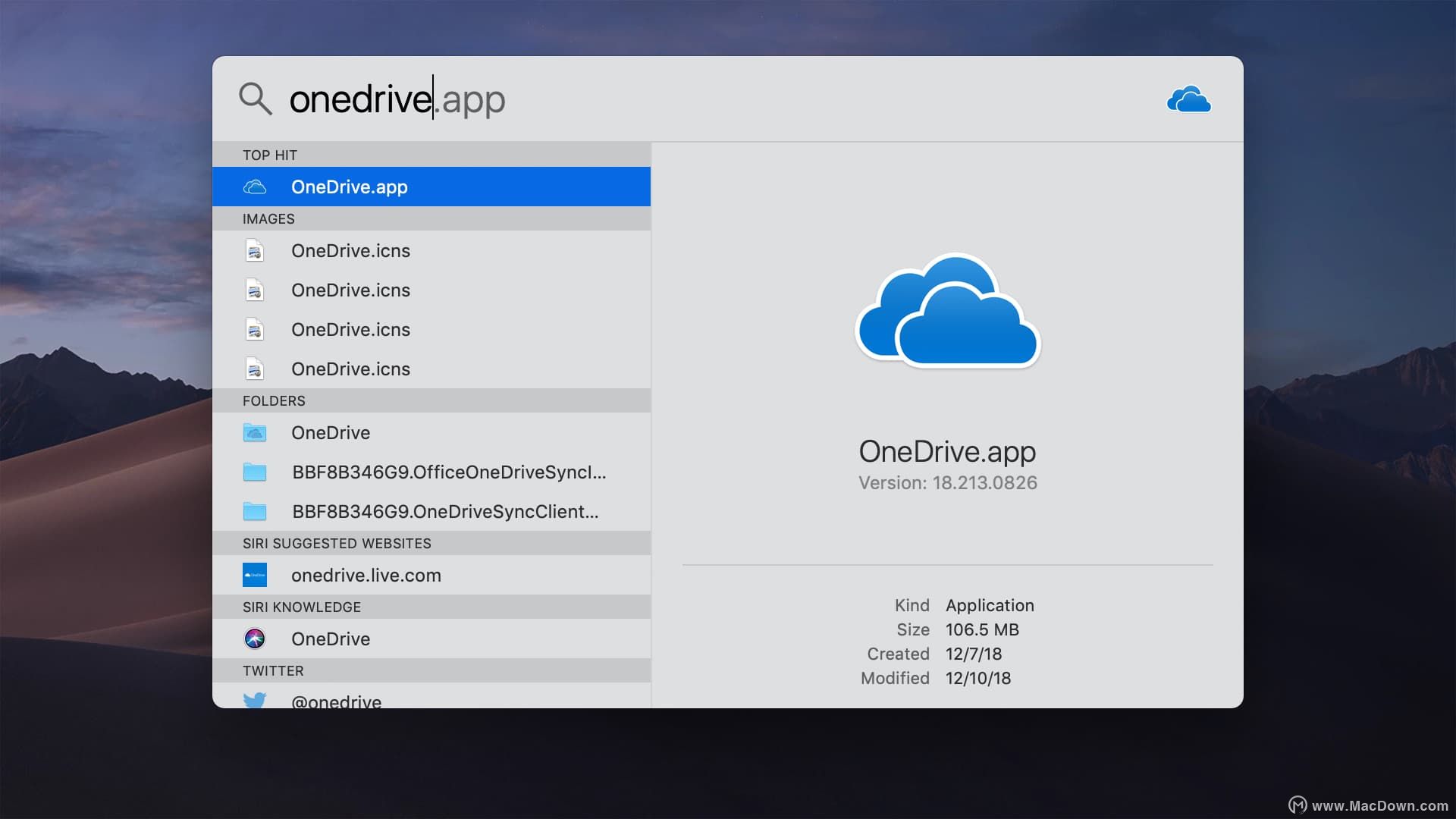
如何取消隐藏的应用程序
请重复上述步骤,但使用 nohidden 命令:sudo chflags -h nohidden“/ Applications / [App Name] .app”
以上就是给大家分享的Mac电脑通过终端隐藏应用程序的图文教程,欲知更多精彩教程,敬请关注macdown!
PS教程:如何应用3D立体效果
立体浮雕图像是包含两种不同颜色的图像,每只眼睛一个,典型地使用红色和青色的过滤器。要体验那种突然出现的立体效果,请务必使用3D红色青色眼镜来看这个很酷的技巧。虽然它已被用于摄影和电影,但您可以将这种外